كيفية إعادة تعيين كلمة مرور حساب Microsoft الخاص بك على Xbox One
Miscellanea / / August 04, 2021
الإعلانات
حفظ الخاص بك مايكروسوفت يعد تأمين الحساب أمرًا سهلاً عن طريق تغيير كلمة مرور حسابك كثيرًا. في بعض الأحيان ، قد ينسى المستخدم كلمة المرور أو يكون التغيير إلى كلمة مرور أقوى مفيدًا في معظم الحالات. الآن ، إذا كنت تواجه مشكلات مع كلمة مرور حساب Microsoft على وحدة تحكم Xbox الخاصة بك ، فتأكد من مراجعة دليل تحري الخلل وإصلاحه لحلها بسرعة. شاركنا هنا الخطوات السهلة حول كيفية إعادة تعيين كلمة مرور حساب Microsoft الخاص بك أجهزة إكس بوكس واحد.
قبل التوجه إلى الدليل أدناه ، هناك شيء واحد نحتاج إلى ذكره وهو أنك ستحتاج إما إلى هاتفك المحمول المسجل رقم أو عنوان بريدك الإلكتروني البديل لتلقي رمز الأمان أو المصادقة من Microsoft لاحقًا. بدون الحصول على رمز الأمان ، لن تتمكن من إنشاء كلمة مرورك الجديدة لحساب Microsoft الحالي بالتأكيد. الآن ، إذا انتهيت من هذه الملاحظة ، فلننتقل إلى الخطوات أدناه.
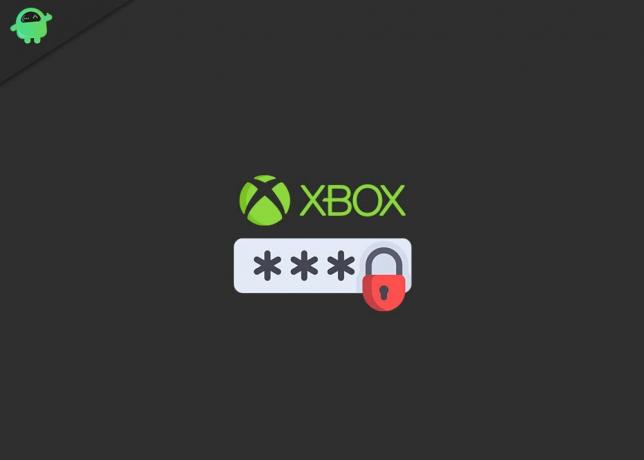
كيفية إعادة تعيين كلمة مرور حساب Microsoft الخاص بك على Xbox One
- بادئ ذي بدء ، تأكد من تشغيل وحدة التحكم Xbox One الخاصة بك وتوصيلها بالإنترنت.
- الآن ، اضغط على زر Xbox في وحدة التحكم الخاصة بك من لوحة معلومات Xbox لفتح "الدليل".
- ثم حدد "إضافة جديد" من شاشة الملف الشخصي> سيطلب منك الآن إدخال عنوان بريد إلكتروني مرتبط بالفعل بحسابك في Microsoft.
- ما عليك سوى إدخال عنوان البريد الإلكتروني والضغط على Enter أو تحديد "التالي".
- الآن ، سيطلب كلمة مرور الحساب.
- نظرًا لأنك تريد إعادة تعيين كلمة مرور الحساب ، فما عليك سوى تحديد "لقد نسيت كلمة المرور الخاصة بي".
- أدخل رموز الأمان التي سيتم عرضها على الشاشة. ستضمن أنك إنسان وليس روبوتًا. إذا كنت تواجه صعوبة في قراءة الشخصيات ، فاختر "شخصيات جديدة" للحصول على شخصية جديدة.
- بمجرد الدخول ، حدد "التالي" أو اختر إدخال> الآن ، ستحتاج إلى تحديد عنوان البريد الإلكتروني المعين الذي سيتم إرسال رمز الأمان إليه.
- ثم حدد "التالي"> الآن ، انتظر بضع دقائق لتلقي البريد الإلكتروني على عنوان بريدك الإلكتروني المحدد.
- توجه إلى حساب بريدك الإلكتروني وتحقق من رمز الأمان الذي تم إرساله إليك. [يمكنك أيضًا التحقق من مجلد الرسائل غير المرغوب فيها إذا لم تتلق البريد الإلكتروني]
- ومع ذلك ، إذا لم يصل رمز الأمان بعد ، فما عليك سوى تحديد "لم أحصل على الرمز" وسيقوم بإعادة محاولة إرسال الرمز أو سيطلب منك تجربة طريقة أخرى.
- إذا تلقيت الرمز ، فما عليك سوى إدخال رمز الأمان واختيار "التالي" أو الضغط على Enter.
- بمجرد أن يصبح رمز الأمان الذي تم إدخاله ناجحًا ، يمكنك تعيين كلمة مرور واحدة لحساب Microsoft الخاص بك على جهاز Xbox One الخاص بك.
- تأكد من تعيين كلمة مرور تتضمن ثمانية أحرف على الأقل مثل الأحرف الكبيرة والصغيرة والأحرف الخاصة والأرقام وما إلى ذلك.
- يتمتع!
هذا كل شيء يا رفاق. نفترض أن هذا الدليل كان مفيدًا لك. لمزيد من الاستفسارات ، لا تتردد في طرحها في التعليق أدناه.
الإعلانات
الإعلانات في البداية ، دائمًا ما تكون ألعاب الفيديو عبر الإنترنت عرضة لوجود العديد من الأخطاء أو الأخطاء سواء كان ذلك ممكنًا...
الإعلانات أصبح PlayStation 5 الذي طال انتظاره متاحًا للجمهور في جميع أنحاء العالم ، وحتى مستخدمي PS4...
إعلانات آخر تحديث في 7 مارس 2021 الساعة 02:49 صباحًا يعد PS5 واحدًا من أقوى...

![قائمة بأفضل ROM مخصص لـ Nokia 7.2 [محدث]](/f/8154aca4e69488ffa31f9dd932f0d4f7.jpg?width=288&height=384)

